本文主要是介绍截图快捷键失效的解决方法 _ 统信UOS _ 麒麟KOS _ 中科方德NFS,希望对大家解决编程问题提供一定的参考价值,需要的开发者们随着小编来一起学习吧!
原文链接:截图快捷键失效的解决方法 | 统信UOS | 麒麟KOS | 中科方德NFS
Hello,大家好啊!在日常使用计算机时,截图功能是我们经常需要用到的一个实用工具,它可以帮助我们快速保存屏幕上的信息,用于报告错误、制作教程或是分享屏幕状态。然而,在使用统信UOS、麒麟KOS或中科方德NFS等操作系统时,用户可能会遇到截图快捷键失效的问题,这可能会对工作效率造成影响。为了解决这个问题,今天我将分享几种检查和修复截图快捷键失效的方法,希望能帮助大家恢复这一关键功能。
统信UOS
1.查看系统信息
pdsyw@pdsyw-PC:~/Desktop$ cat /etc/os-version
pdsyw@pdsyw-PC:~/Desktop$ uname -a

2.点击截图
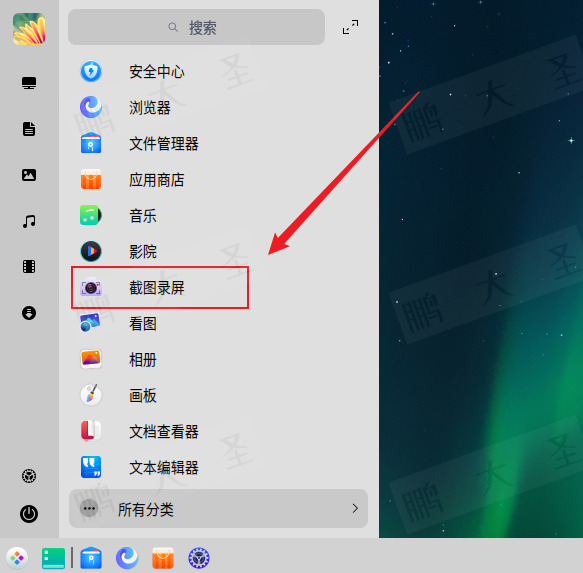
3.正常截图效果

4.使用快捷键截图时无效
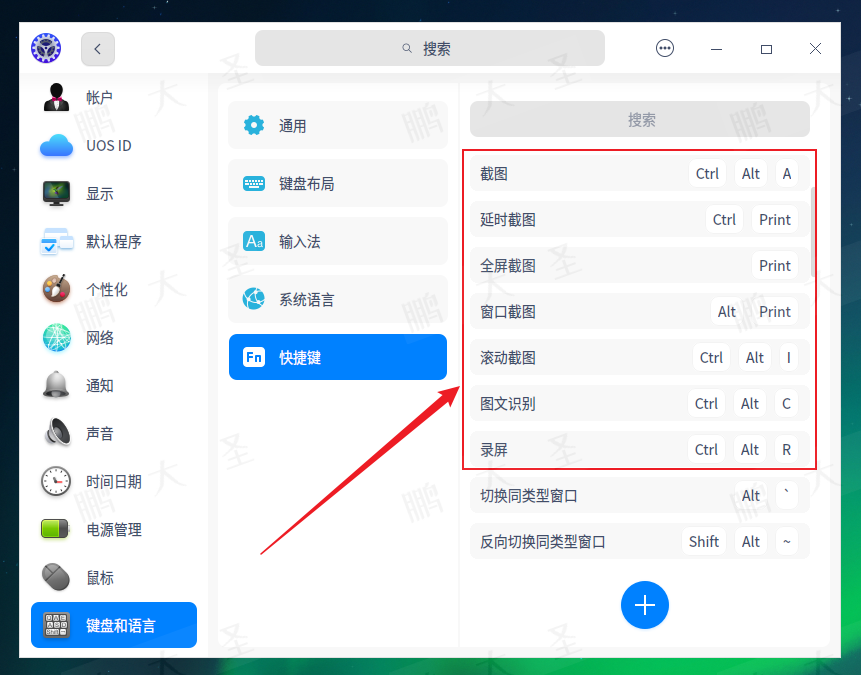
5.清理后台进程
pdsyw@pdsyw-PC:~/Desktop$ ps -ef |grep screen
pdsyw@pdsyw-PC:~/Desktop$ kill -9 7973
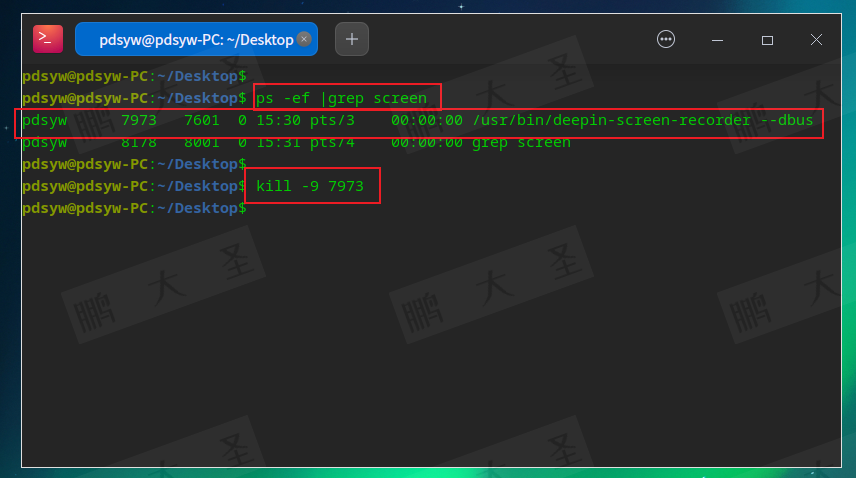
6.使用快捷键截图时生效
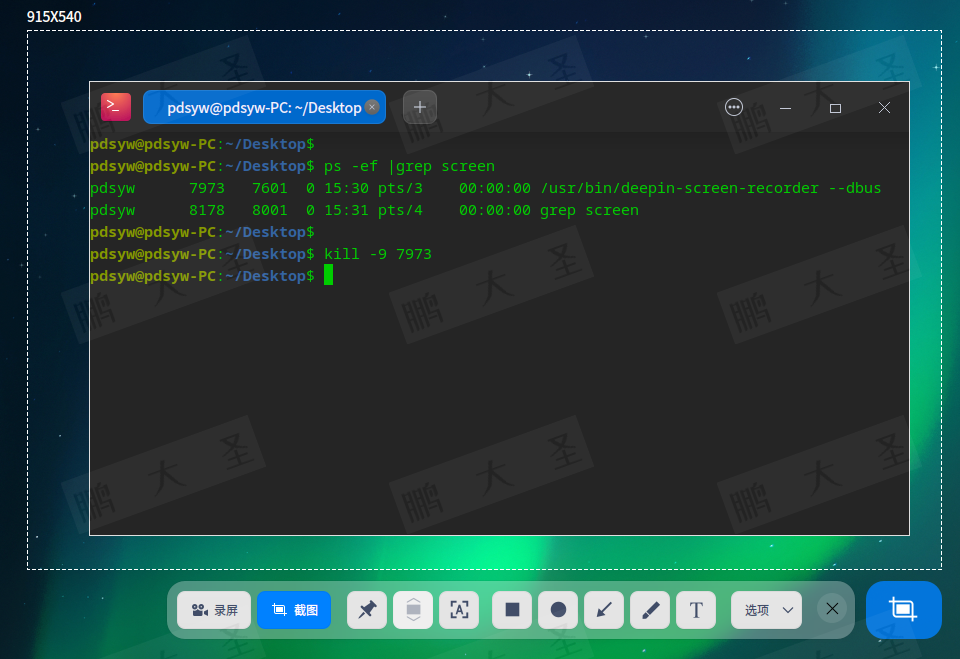
麒麟KOS
1.查看系统信息
pdsyw@pdsyw-pc:~/桌面$ cat /etc/os-release
pdsyw@pdsyw-pc:~/桌面$ uname -a
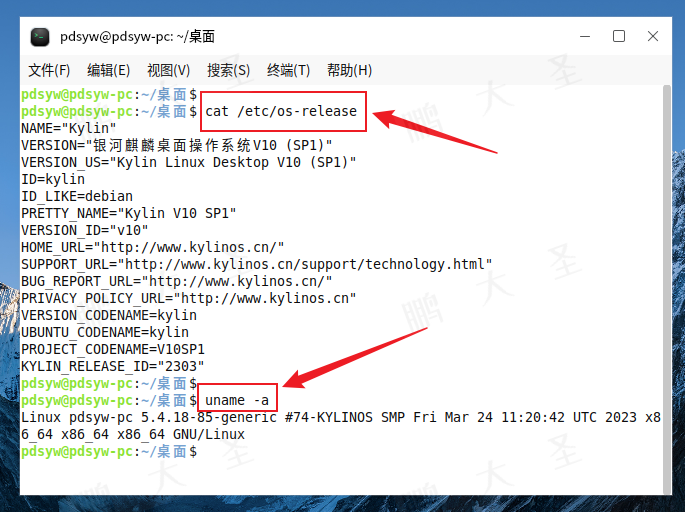
2.点击截图
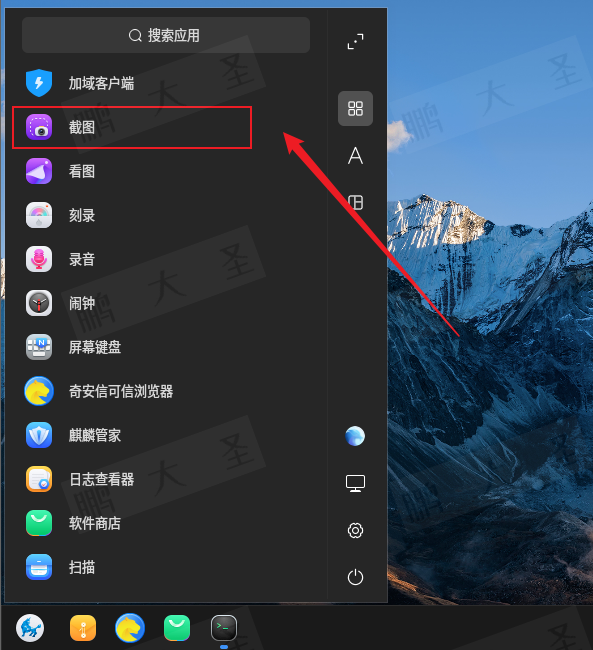
3.正常截图效果
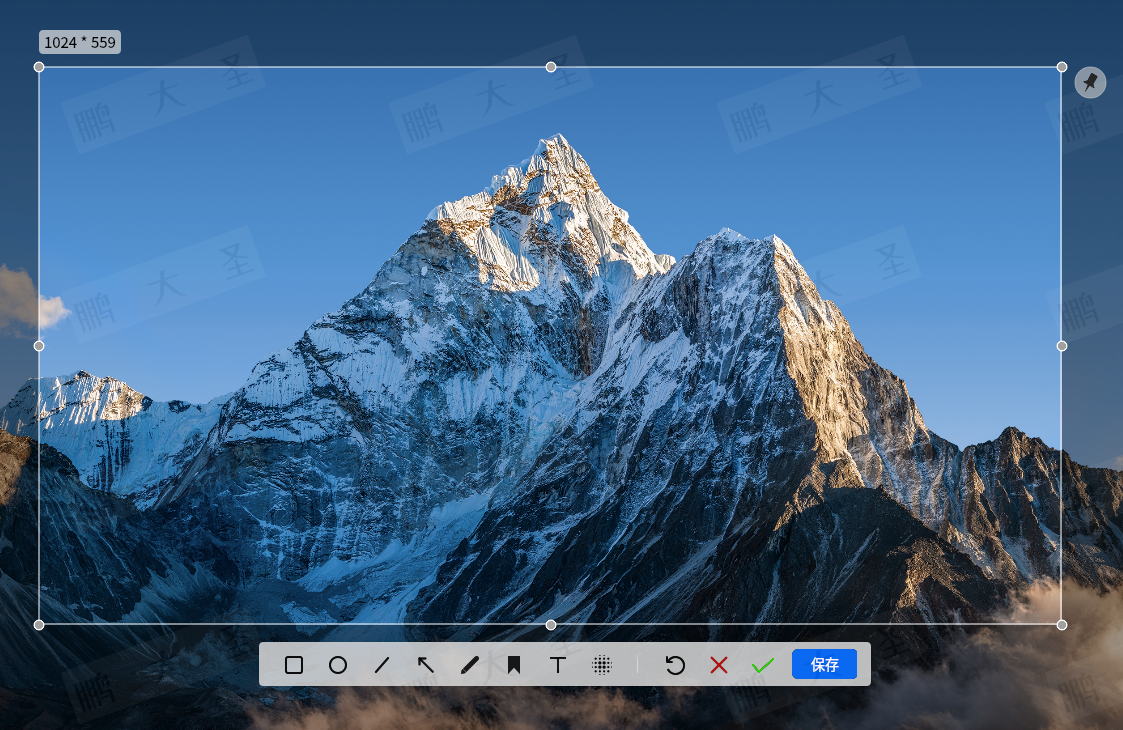
4.使用快捷键截图时无效

5.清理后台进程
pdsyw@pdsyw-pc:~/桌面$ ps -ef |grep screen
pdsyw@pdsyw-pc:~/桌面$ kill -9 24490
pdsyw@pdsyw-pc:~/桌面$ ps -ef |grep screen
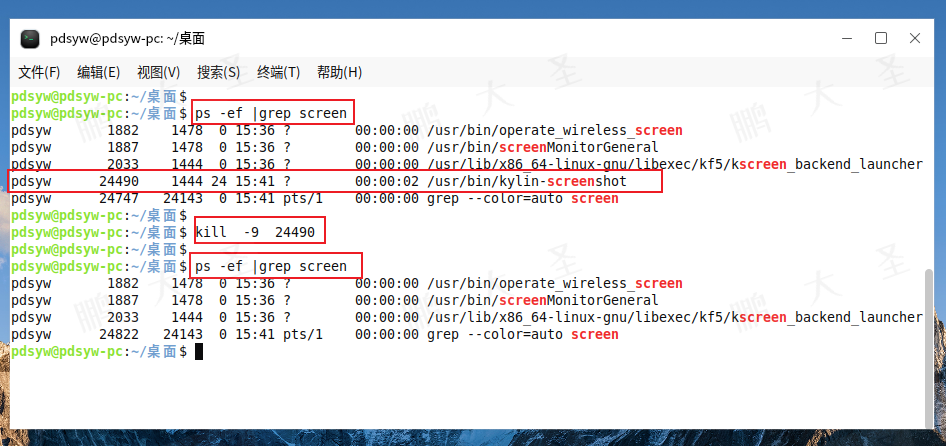
6.使用快捷键截图时生效
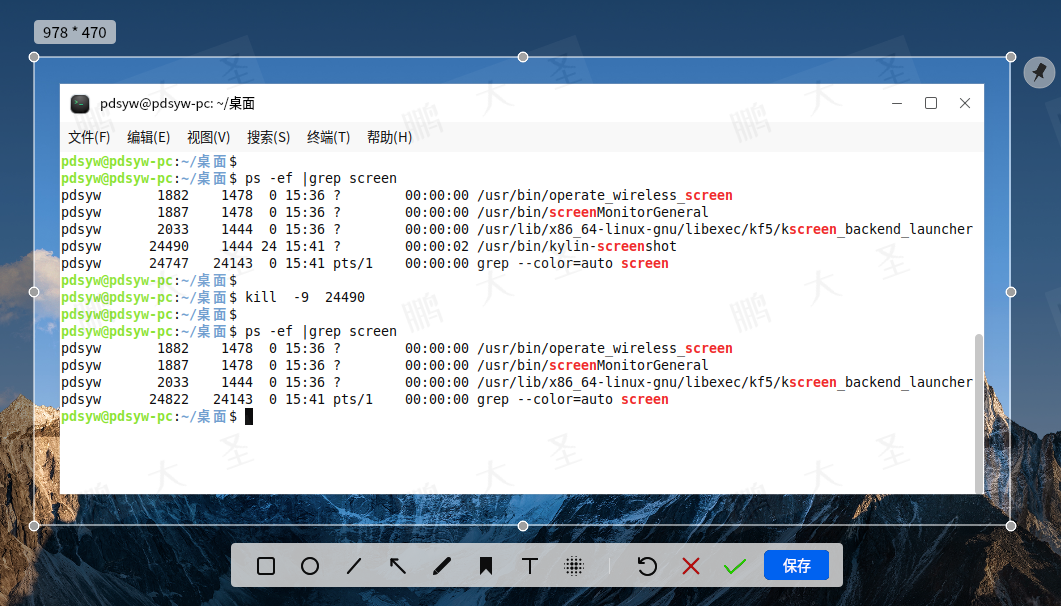
方德NFS
1.查看系统信息
pdsyw@pdsyw-pc:~/桌面$ cat /etc/os-release
pdsyw@pdsyw-pc:~/桌面$ uname -a
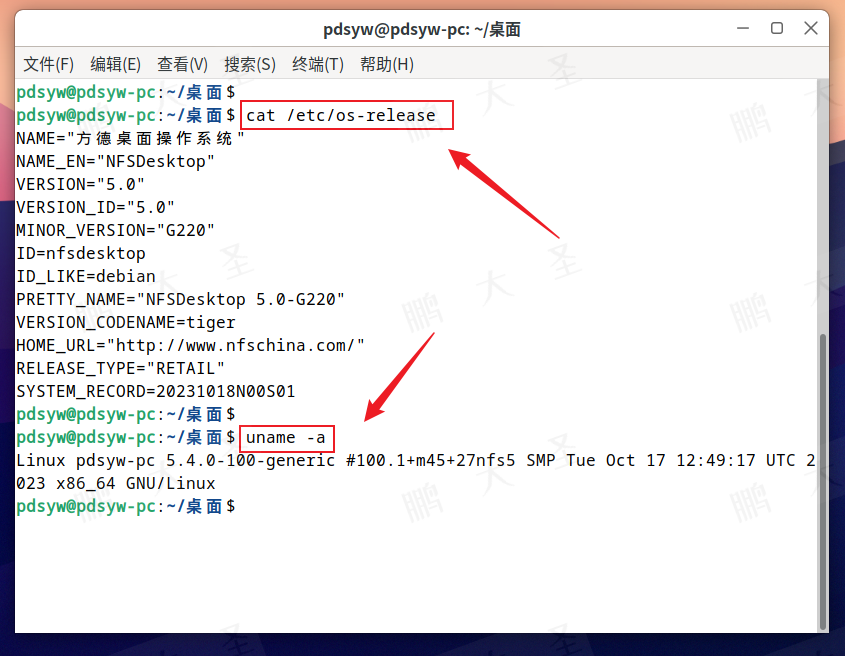
2.点击截图

3.正常截图效果

4.使用快捷键截图时无效
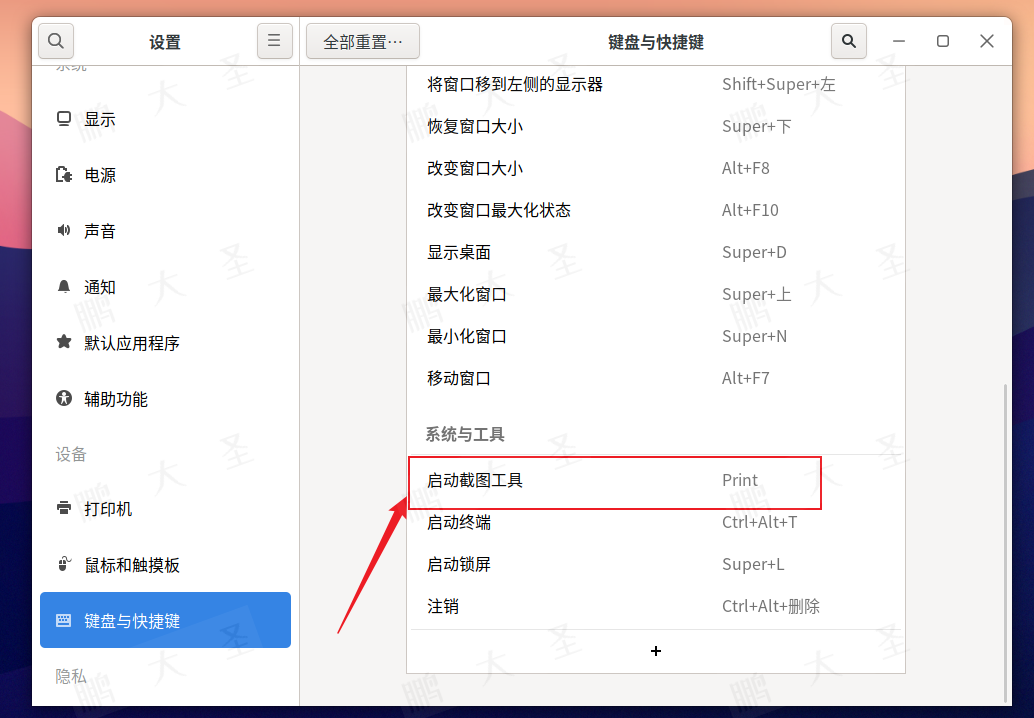
5.清理后台进程
pdsyw@pdsyw-pc:~/桌面$ ps -ef | grep screen
pdsyw@pdsyw-pc:~/桌面$ kill -9 4254
pdsyw@pdsyw-pc:~/桌面$ ps -ef | grep screen
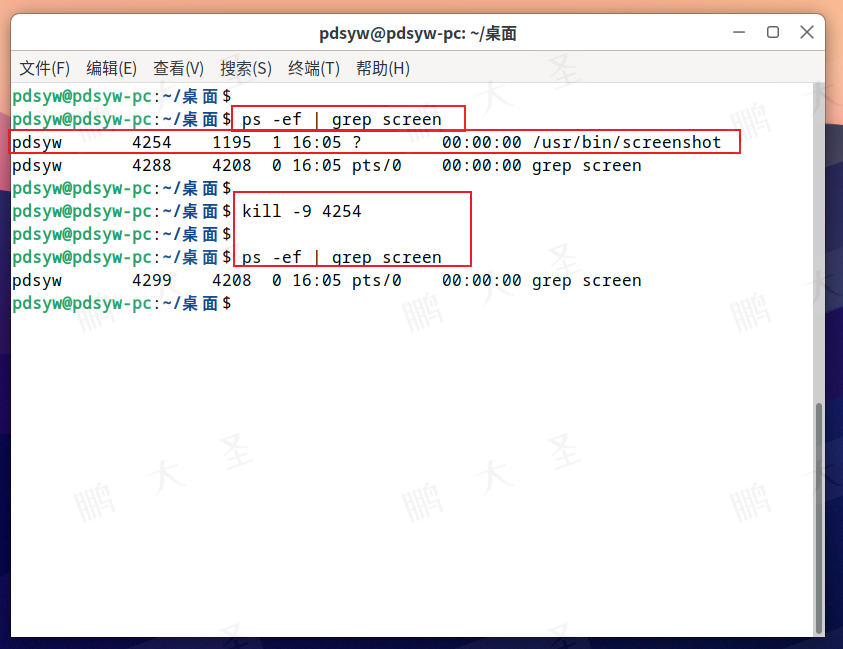
6.使用快捷键截图时生效
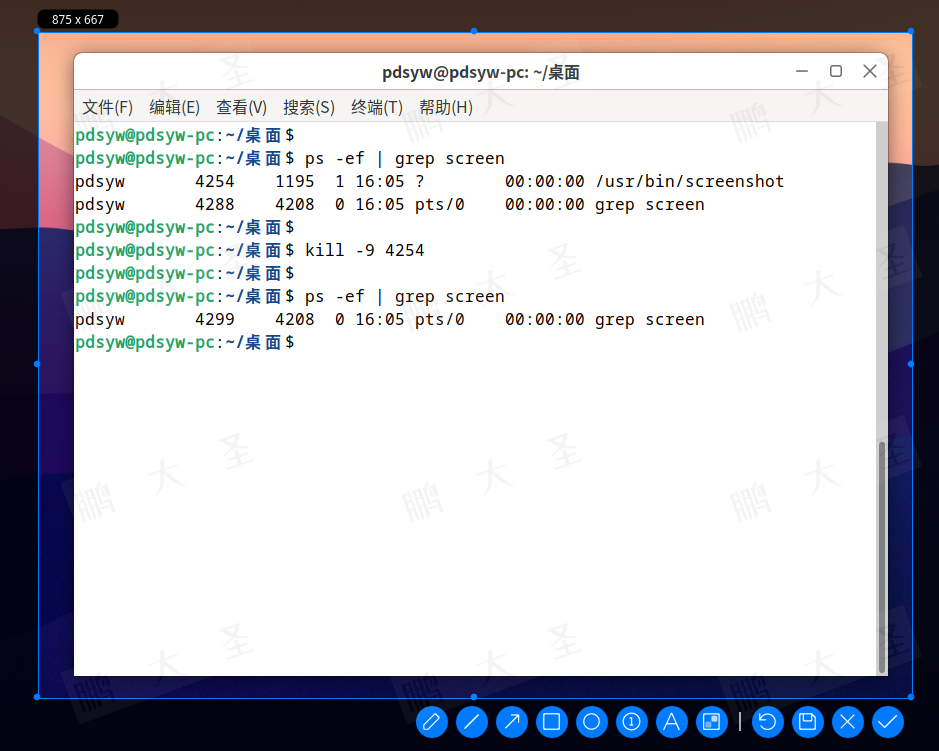
通过上述的检查和配置步骤,大多数关于截图快捷键失效的问题应该都能得到解决。截图是一个简单但极其重要的功能,正确配置并有效使用它,可以在许多情况下提高我们的工作效率。希望这篇文章能够帮助到正在面对截图快捷键问题的用户。如果您觉得本文有用,请不吝分享和转发。同时,别忘了点个关注和在看,以便未来获取更多有用的技术信息和解决方案。非常感谢大家的阅读,我们下次再见!
这篇关于截图快捷键失效的解决方法 _ 统信UOS _ 麒麟KOS _ 中科方德NFS的文章就介绍到这儿,希望我们推荐的文章对编程师们有所帮助!





